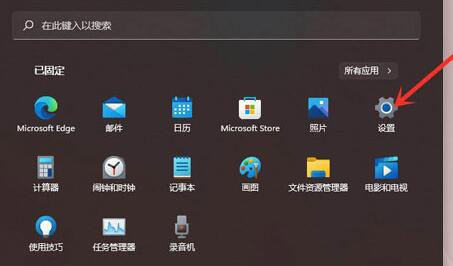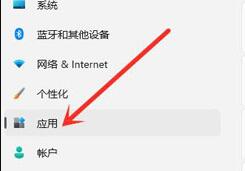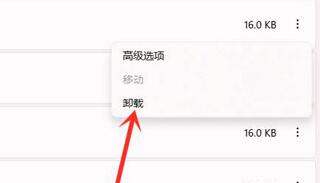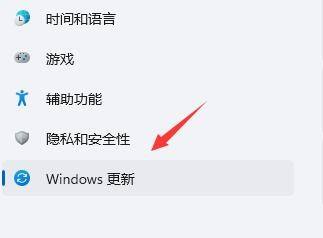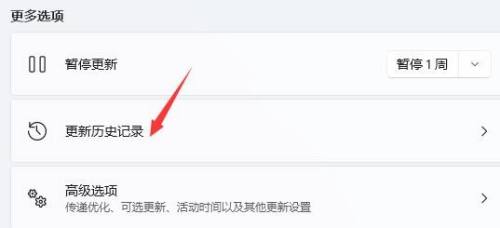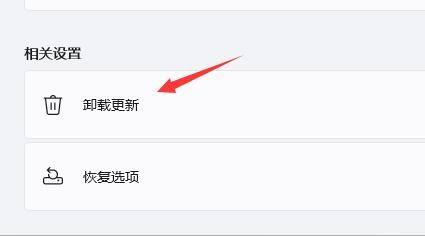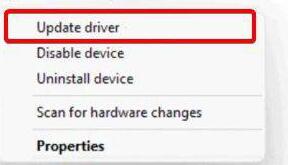win11一按右键就闪屏解决方法
时间:2024-03-13 | 作者: | 阅读:0win11一按右键就闪屏怎么办:
方法一:
1、如果我们是已经使用了一段时间的win11,突然出现了右键闪屏情况。
2、那么可能是出现了应用程序冲突,只需要将可能会出现问题的应用程序删除即可。
3、首先通过开始菜单进入系统设置界面。
4、然后在左边栏之中打开“应用”,并进入应用程序。
5、接着找到最近下载安装的应用程序,并将他们卸载。
6、如果没有解决,那么再进入设置找到“windows更新”
7、在更多选项下方选择“更新历史记录”
8、再点击“卸载更新”,在其中卸载最近安装的更新就可以解决右键闪屏问题了。
方法二:
1、如果我们是一更新到win11系统就出现的闪屏问题,那么可能是显卡驱动不适配。
2、大家可以搜索并进入“设备管理器”
3、然后在其中找到显示适配器,右键选中它,点击“升级驱动程序”
4、等待驱动重装完成后重启系统,应该就不会再遇到右键闪屏了。
方法三:
1、如果既不是驱动也不是应用程序问题,那么可能是我们安装系统时出现了错误,这就只能重装系统了。
2、本站提供的系统稳定流畅,不会出现闪屏问题,而且跟着教程只需要几分钟就可以安装完成。
来源:https://www.somode.com/course/13533.html
免责声明:文中图文均来自网络,如有侵权请联系删除,心愿游戏发布此文仅为传递信息,不代表心愿游戏认同其观点或证实其描述。
相关文章
更多-

- win11关闭自动更新的详细步骤
- 时间:2025-08-11
-

- 电脑更新win11后连不上网了
- 时间:2024-02-02
-

- win11麦克风开了权限无法用
- 时间:2024-02-02
-

- 玩cf配置足够但很卡顿win7
- 时间:2024-02-02
-

- windows11怎么激活系统
- 时间:2024-02-02
-

- 电脑怎么连校园网免认证
- 时间:2024-02-01
-

- 电脑名字怎么修改
- 时间:2024-02-01
-

- Win11系统怎么磁盘分区
- 时间:2024-02-01
精选合集
更多大家都在玩
大家都在看
更多-

- 三国天下归心交易玩法介绍
- 时间:2025-12-29
-
- 如同巨大高速风扇 俄罗斯计划打造人造重力旋转空间站
- 时间:2025-12-29
-

- 伤感网名往事归零男生(精选100个)
- 时间:2025-12-29
-

- 魔法工艺手游怎么下载
- 时间:2025-12-29
-

- DNF2026女鬼剑士徽章属性选择
- 时间:2025-12-29
-

- DNF2026女格斗家徽章属性选择
- 时间:2025-12-29
-

- 微信4字高端网名男生(精选100个)
- 时间:2025-12-29
-

- 古今2风起蓬莱下载地址一览
- 时间:2025-12-29